win10安装不了flash插件怎么办_win10无法安装flash插件如何处理
更新时间:2023-07-28 09:27:00作者:runxin
我们在日常操作win10电脑浏览网站的时候,难免也会遇到网页中有视频需要播放的情况,这时就需要运行flash插件来保证视频正常播放,不过有小伙伴在给win10系统安装flash插件时却总是无法安装成功,对此win10安装不了flash插件怎么办呢?今天小编就给大家带来win10无法安装flash插件处理方法。
具体方法:
1、首先我们进入win10系统,右键点击开始菜单,在弹出的选项中,点击选择“运行”。
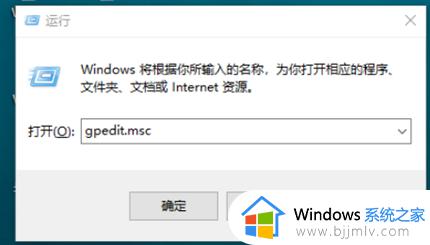
2、在运行窗口中输入命令“gpedit.msc”,按下回车键。
3、就会打开本地组策略。依次点击"用户配置"——"管理模板"——"Windows 组件"。
4、然后点击“Internet Explorer”——"安全功能"——"本地计算机区域锁定安全"。
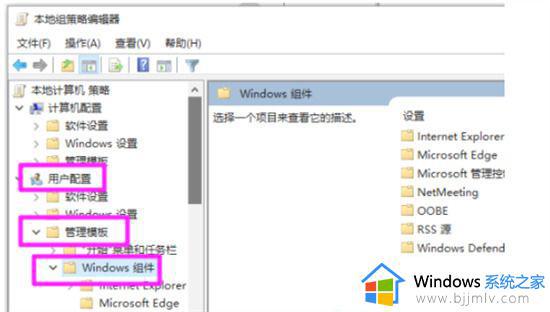
5、右键点击右侧的“所有进程”,然后选择“编辑”。
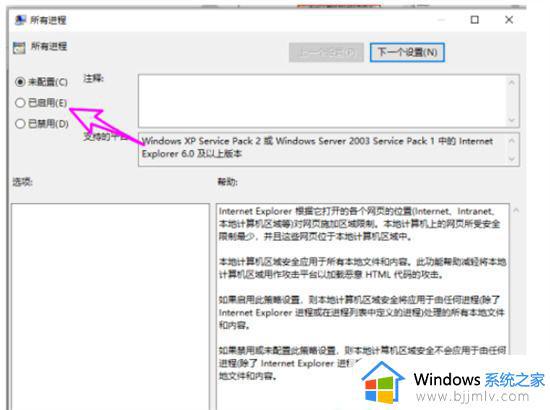
6、接着弹出一个窗口,我们勾选“已启用”,最后点击“应用”,就可以了。
上述就是小编告诉大家的win10无法安装flash插件处理方法了,碰到同样情况的朋友们赶紧参照小编的方法来处理吧,希望本文能够对大家有所帮助。
win10安装不了flash插件怎么办_win10无法安装flash插件如何处理相关教程
- win10无法正常安装软件怎么办 win10安装不了其他软件处理方法
- win10电脑flash插件怎么设置始终允许 win10如何设置flash总是允许
- win10安装了语言包无法卸载怎么办 win10安装了语言包卸载不了如何处理
- win10自带浏览器怎么打开flash?win10浏览器flash插件如何启用
- win10.netframework 3.5无法安装怎么办 win10.netframework3.5安装不了如何处理
- win10.netframework3.5无法安装怎么办 win10.netframework3.5安装不了如何处理
- win10gpt分区安装不了如何处理 gpt分区无法安装win10怎么办
- win10软件安装被拦截怎么办 安装软件被win10拦截处理方法
- win10系统无法安装软件怎么办 win10无法安装软件程序解决方法
- win10下载软件被阻止无法安装为什么 win10软件下载被阻止安装不了如何处理
- win10如何看是否激活成功?怎么看win10是否激活状态
- win10怎么调语言设置 win10语言设置教程
- win10如何开启数据执行保护模式 win10怎么打开数据执行保护功能
- windows10怎么改文件属性 win10如何修改文件属性
- win10网络适配器驱动未检测到怎么办 win10未检测网络适配器的驱动程序处理方法
- win10的快速启动关闭设置方法 win10系统的快速启动怎么关闭
热门推荐
win10系统教程推荐
- 1 windows10怎么改名字 如何更改Windows10用户名
- 2 win10如何扩大c盘容量 win10怎么扩大c盘空间
- 3 windows10怎么改壁纸 更改win10桌面背景的步骤
- 4 win10显示扬声器未接入设备怎么办 win10电脑显示扬声器未接入处理方法
- 5 win10新建文件夹不见了怎么办 win10系统新建文件夹没有处理方法
- 6 windows10怎么不让电脑锁屏 win10系统如何彻底关掉自动锁屏
- 7 win10无线投屏搜索不到电视怎么办 win10无线投屏搜索不到电视如何处理
- 8 win10怎么备份磁盘的所有东西?win10如何备份磁盘文件数据
- 9 win10怎么把麦克风声音调大 win10如何把麦克风音量调大
- 10 win10看硬盘信息怎么查询 win10在哪里看硬盘信息
win10系统推荐